Jedną z najbardziej godnych uwagi funkcji nowo wydanego systemu Windows 10 jest z pewnością osobista asystentka Microsoftu, Cortana. Cortana może pomóc w różnych sprawach, takich jak organizowanie zadań, przeglądanie Internetu itp. Ale ma jedną wadę, nie jest dostępna we wszystkich krajach.
Kraje, w których dostępna jest Cortana
Jak powiedział Microsoft na swojej oficjalnej stronie internetowej, będziesz mógł używać Cortany w systemie Windows 10 tylko wtedy, gdy pochodzisz z jednego z następujących krajów lub regionów: Chiny, Francja, Niemcy, Włochy, Hiszpania, Wielka Brytania i Stany Zjednoczone. Cortana jest dostępna w następujących językach: chiński (uproszczony), angielski (Wielka Brytania), angielski (Stany Zjednoczone), francuski, włoski, niemiecki i hiszpański.
AKTUALIZACJA: Od czasu napisania tego posta Microsoft dodał do listy kilka kolejnych regionów i języków. Cortana jest teraz dostępna w Australii, Brazylii, Kanadzie, Indiach (w języku angielskim), Japonii i Meksyku. Oczywiście w rezultacie do listy obsługiwanych języków dodano portugalski i japoński.
Krótko mówiąc, Cortana jest teraz dostępna w 13 krajach, w tym w Australii, Brazylii, Kanadzie, Chinach, Francji, Niemczech, Indiach, Włoszech, Japonii, Meksyku, Hiszpanii, Wielkiej Brytanii i Stanach Zjednoczonych..
Oczywiście wszystkie inne kraje, których nie ma na tej liście, trafiają na listę krajów, w których Cortana nie jest dostępna
Niestety Microsoft nie powiedział nic o rozszerzeniu tej listy. Ale powinniśmy zrozumieć, że tłumaczenie Cortany na wszystkie języki świata to piekielna robota. Microsoft musiał skupić się na innych funkcjach i uczynić Windows 10 tak stabilnym, jak to tylko możliwe, uniemożliwiając Cortanę dostępną we wszystkich krajach na świecie..
Jak włączyć Cortanę w nieobsługiwanych regionach
Z drugiej strony nadal możesz używać Cortany, nawet jeśli nie mieszkasz w żadnym z wymienionych krajów lub regionów, ale będziesz musiał zmienić jedną rzecz w ustawieniach języka i regionu. Aby Cortana działała w dowolnym miejscu na świecie, postępuj zgodnie z poniższymi instrukcjami:
- Otwórz Ustawienia z menu Start i przejdź do Czas i język
- Pod Państwo bądź region wybierz kraj, w którym jest dostępna Cortana
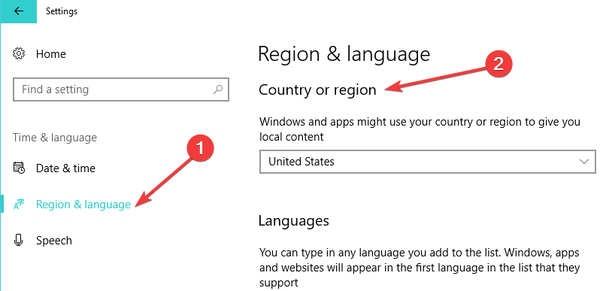
To wszystko, nie musisz nic więcej robić, nawet restartować. Po prostu zamknij ustawienia i możesz używać Cortany. Należy jednak pamiętać, że zmiana języka wpływa na cały system, a nie tylko na Cortanę.
Więc jeśli masz jakąś funkcję lub program, który został zaprojektowany specjalnie dla twojego języka ojczystego, po zmianie może nie działać. Ale zmiana języka jest bardzo prosta i łatwa, więc nie musisz się tym martwić.
Jeśli masz inne problemy związane z systemem Windows 10, możesz poszukać rozwiązania w naszej sekcji Naprawa systemu Windows 10.
POWIĄZANE HISTORIE DO SPRAWDZENIA:
- Cortana znika po kliknięciu? Oto poprawka
- Pełna poprawka: Błąd krytyczny Cortany w systemie Windows 10
- Poprawka: Przypomnienia Cortana nie działają w systemie Windows 10
Uwaga redaktora: ten post został pierwotnie opublikowany w sierpniu 2015 roku i od tego czasu został zaktualizowany pod kątem aktualności i dokładności.
- Wszystkie wskazówki dotyczące systemu Windows 10, które musisz znać
- cortana
 Friendoffriends
Friendoffriends

